Come non ricevere spam su Gmail
Ultimamente la tua casella di posta Gmail risulta letteralmente subissata di comunicazioni pubblicitarie o di dubbia provenienza che ti impediscono di consultare agevolmente le email importanti relative al tuo lavoro o alle tue consuete attività. Per questo motivo, hai deciso di dedicare qualche minuto per trovare una soluzione a questa situazione che, col tempo, si sta facendo sempre più difficile da gestire.
Ebbene, oggi è il tuo giorno fortunato: con questa guida, infatti, mi sono posto l'obiettivo di aiutarti a capire come non ricevere spam su Gmail, fornendoti innanzitutto dei preziosi consigli su alcune accortezze che è opportuno mettere in atto per limitare alla fonte l'invio delle email indesiderate. Successivamente, ti illustrerò le funzionalità ad hoc disponibili sul servizio di posta elettronica sviluppato da Big G per “limitare” la ricezione di questa fastidiosa tipologia di comunicazioni.
Vedrai che, combinando queste due strategie, riuscirai in poco tempo a ristabilire una situazione quantomeno accettabile sulla tua posta Gmail, e resterai pienamente soddisfatto del risultato ottenuto. Allora, mi sono guadagnato la tua attenzione? Perfetto, in tal caso non mi rimane che augurati buona lettura!
Indice
Informazioni preliminari
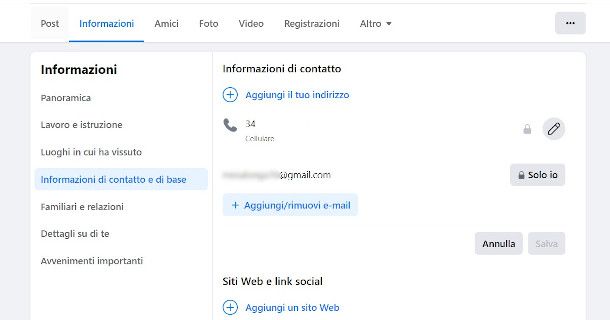
Prima di addentrarci sull'esposizione delle varie funzionalità messe a disposizione da Google per limitare lo spam sulla propria casella di posta Gmail, reputo opportuno fare una breve premessa su alcuni accorgimenti che è bene adottare per fare in modo che il fenomeno in questione venga contenuto.
Anche in questo caso, infatti, vale l'adagio “prevenire è meglio che curare”: il primo consiglio che desidero darti, dunque, è quello di evitare quanto più possibile di esporre il tuo indirizzo email online, eventualmente agendo sulle impostazioni della privacy dei vari profili, in particolar modo quelli relativi ai social media, ai quali ti sei iscritto.
È altresì importante prestare particolare attenzione all'attendibilità dei siti ai quali ci si intende iscrivere: fortunatamente, per questa occorrenza è possibile fare riferimento a diverse soluzioni che consentono di verificare facilmente questa informazione. Se vuoi approfondire l'argomento, ho realizzato una guida molto completa nella quale ti illustro come capire se un sito è sicuro, ad esempio controllando la sicurezza dei protocolli di connessione implementati dal suo gestore o eseguendo specifiche ricerche in apposite risorse online come Trustpilot.
Se, invece, hai intenzione di intervenire in maniera più drastica eliminando le registrazioni a determinati siti dai quali ricevi comunicazioni pubblicitarie o newsletter che reputi non di tuo interesse, ti farà piacere sapere che esistono alcuni strumenti online che permettono di centralizzare la gestione delle iscrizioni senza dover accedere singolarmente a ogni sito.
Infine, l'ultimo suggerimento che desidero darti è quello di creare un secondo account email dedicato, ad esempio, alle iscrizioni a siti e-commerce o account social: in tal modo potresti utilizzare quello principale esclusivamente per le comunicazioni più importanti. Se sei particolarmente affezionato al servizio di posta elettronica di Google e, pertanto, desideri continuare a fruire della sua funzionale interfaccia, ho realizzato una guida nella quale ti spiego per filo e per segno come creare un altro account Gmail.
Come non ricevere spam su Gmail
Passiamo, ora, al nocciolo della questione: nei prossimi paragrafi , dunque, ti mostrerò come non ricevere spam su Gmail sfruttando le funzionalità evolute messe in campo dagli sviluppatori di Google sul celebre servizio di posta elettronica.
Come probabilmente già saprai, Gmail applica in autonomia dei filtri anti-spam: in sostanza, il sistema è in grado di analizzare determinati parametri sulla posta in arrivo (come il mittente o l'oggetto di un messaggio) e, basandosi su una una lunga serie di criteri, procede a spostare automaticamente quelli considerati “sospetti” in una categoria dedicata denominata, appunto, Spam, nella quale vengono conservati per 30 giorni per poi essere eliminati definitivamente.
Ovviamente, è possibile eseguire una forte personalizzazione sulla funzionalità in questione, aggiungendo manualmente gli indirizzi indesiderati o, in alcuni casi, agendo anche direttamente sulle iscrizioni. Le procedure, tuttavia, variano in base alla tipologia di dispositivo utilizzato, motivo per cui ho realizzato dei capitoli dedicati alla rispettiva gestione da PC e da dispositivi mobile.
Da PC
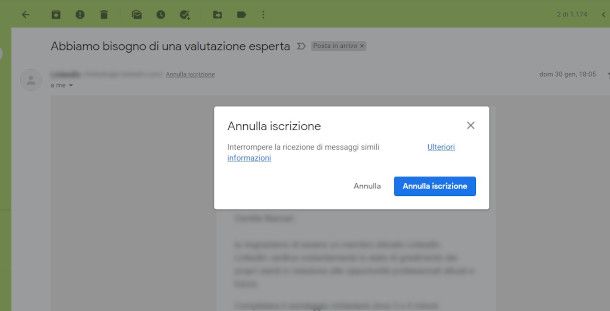
Se sei solito consultare la tua posta Gmail da PC, sarai certamente felice di sapere che potrai contare su una serie di strumenti particolarmente validi che ti permetteranno di gestire in maniera molto approfondita la ricezione di messaggi indesiderati.
Innanzitutto, accedi come di consueto all'interfaccia Web del servizio, dopodiché, se sei curioso di andare a sbirciare la cartella Spam di Gmail per verificare il suo contenuto attuale, ti basterà premere la dicitura Altro collocata in fondo all'area delle categorie nel pannello di sinistra, in modo da espandere le varie voci ivi presenti e visualizzare, così, anche quella relativa alla posta per la quale è stata già disposta la “quarantena”. Qui è presente anche la funzione Elimina tutti i messaggi spam che, una volta cliccata, ti permetterà di svuotarla e liberare un pò di spazio.
A questo punto, come anticipato poc'anzi, puoi agire in diversi modi per fare in modo che anche altre comunicazioni vengano dirottate verso questa sezione. Per cominciare, individua un messaggio che reputi indesiderato e aprilo, quindi verifica se a fianco dell'indirizzo del mittente è presente la dicitura Annulla iscrizione. Se la risposta è affermativa, puoi bloccare la ricezioni di comunicazioni di questo tipo premendo su di essa e confermando l'intenzione nella successiva notifica.
In alternativa, per i servizi di newsletter o simili dovresti trovare in calce all'email il link o il pulsante, contraddistinto dalla presenza di una dicitura come Cancellati, Unsubscribe o Disiscriviti, che ti rimanderà alla schermata di gestione delle iscrizioni direttamente sul sito del mittente.

Premendo sul simbolo dei tre puntini verticali situato sulla destra, invece, ti verrà messo a disposizione un menu contestuale dal quale potrai selezionare l'opzione che reputi più adatta a gestire la tua situazione specifica: ad esempio, pigiando la funzione Blocca i messaggi provenienti dal mittente in questione verranno automaticamente reindirizzati alla cartella Spam vista poc'anzi. Puoi eventualmente utilizzare anche l'opzione Segnala Spam, tramite la quale viene inoltrata una copia dell'email a Google per eventuali analisi finalizzate a una maggiore protezione degli utenti da comportamenti illeciti.
Un'altra utile funzionalità presente nel menu esposto al paragrafo precedente è quella denominata Segnala phishing, grazie alla quale è possibile comunicare a Google dei sospetti in relazione a questa tipologia di attività fraudolenta con la quale un mittente, fingendosi rappresentante di un'organizzazione legittima, cerca di truffare il destinatario chiedendo di comunicargli informazioni personali sensibili, spesso riferite al proprio conto bancario. L'utilizzo della funzione in questione comporta l'invio di una segnalazione al team antifrode di Google, il quale provvederà a esaminarla approfonditamente per sventare altri attacchi.
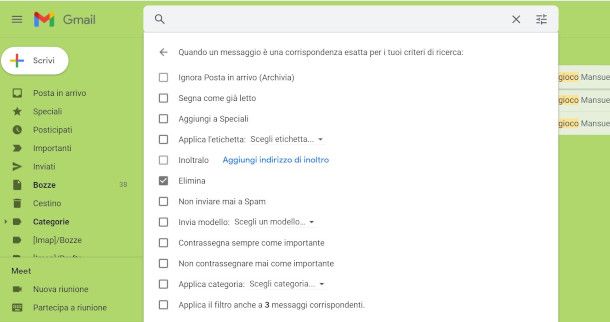
Gmail permette anche di impostare dei filtri molto avanzati, grazie ai quali è possibile implementare condizioni di vario genere sulla posta in entrata. Puoi attivarli a partire dal messaggio stesso selezionando la voce Filtra messaggi di questo tipo e compilando i campi proposti nell'apposito modulo che includono, oltre al mittente stesso, anche l'oggetto, la presenza di determinate parole nel contenuto, la dimensione dell'email o la presenza di allegati.
Una volta fatto ciò, dovrai pigiare sulla voce Crea Filtro e selezionare, a seguire, l'azione che desideri venga automaticamente intrapresa sia per il messaggio in questione ( e quelli similari già presenti nell'archivio) che per quelli futuri rispondenti ai criteri precedentemente impostati: ad esempio, dunque, potresti selezionare l'opzione Elimina per fare in modo che vengano immediatamente cancellati.
I filtri possono essere impostati da zero anche dalle preferenze di Gmail, senza dunque partire da un messaggio specifico: per farlo, premi sul simbolo dell'ingranaggio posto in alto a destra e seleziona la voce Visualizza tutte le impostazioni, quindi seleziona la scheda Filtri e indirizzi bloccati, clicca sulla funzione Crea filtro e compila lo stesso modulo di cui ti ho parlato nei paragrafi precedenti.
Da smartphone e tablet
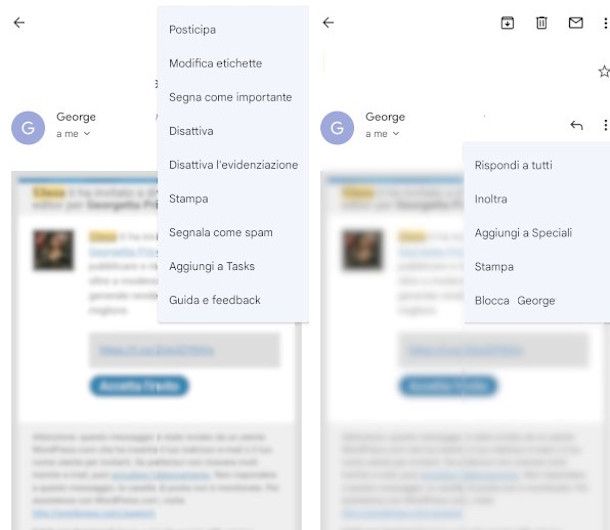
Le opzioni per la gestione dello spam dall'app Gmail per smartphone e tablet (che, come probabilmente già saprai, è compatibile sia con Android che con iOS/iPadOS) sono sostanzialmente le stesse rispetto a quelle offerte dall'interfaccia Web, a eccezione della possibilità di impostare i filtri che non è presente nella versione mobile.
Innanzitutto, se desideri consultare la cartella in questione premi sul simbolo con le tre linee orizzontali posto in alto a sinistra e seleziona la voce Spam dall'elenco che ti verrà proposto. Per cancellarne il contenuto, quindi, pigia la funzione Svuota la cartella Spam adesso.
A questo punto, non appena individui un messaggio che non vorresti più ricevere, ad esempio all'interno delle varie categorie predefinite di Google (Principale, Social, Promozione, Aggiornamenti), aprilo con un tap sull'elemento, quindi pigia sul simbolo dei tre puntini verticali (orizzontali su iPhone/iPad) posto più in alto e seleziona, in base alle tue esigenze, le opzioni Annulla iscrizione (se presente, permette di cancellare immediatamente la ricezione di messaggi simili relativi alla newsletter selezionata) o Segnala come spam (invia contestualmente una segnalazione a Google per la verifica del messaggio e lo sposta nella cartella in questione). Dovrai, quindi, confermare l'intenzione nella successiva notifica: se hai optato per segnalare lo spam, ti verrà dato modo anche di scegliere se annullare congiuntamente l'iscrizione.
Ovviamente, per i servizi che prevedono l'adesione alla ricezione di comunicazioni pubblicitarie o newsletter, potrai comunque avvalerti della funzione “ufficiale” di cancellazione, presente solitamente in fondo al corpo dell'email come link o pulsante avente dicitura Annulla l'iscrizione, Gestisci l'iscrizione, Disattiva e così via, la quale ti reindirizzerà a un'apposita interfaccia predisposta dal gestore del servizio per la modifica delle preferenze di ricezione.
Premendo il simbolo dei tre puntini verticali (orizzontali su iPhone/iPad) collocato, stavolta, sulla destra del riquadro del messaggio (per intenderci, in corrispondenza dell'indirizzo del mittente), ti verrà messo a disposizione un ulteriore menu che prevede anche l'opzione Blocca, la quale impedirà la ricezione di comunicazioni dall'indirizzo in questione e, in aggiunta, ti permetterà di segnalarlo come spam pigiando sull'apposita funzione nel relativo messaggio di notifica.

Autore
Salvatore Aranzulla
Salvatore Aranzulla è il blogger e divulgatore informatico più letto in Italia. Noto per aver scoperto delle vulnerabilità nei siti di Google e Microsoft. Collabora con riviste di informatica e cura la rubrica tecnologica del quotidiano Il Messaggero. È il fondatore di Aranzulla.it, uno dei trenta siti più visitati d'Italia, nel quale risponde con semplicità a migliaia di dubbi di tipo informatico. Ha pubblicato per Mondadori e Mondadori Informatica.






